
LG G6, çift lensli geniş açılı arka kamera ve ön tarafta geniş açılı selfie kamerasıyla şirketin mükemmel kameralara sahip telefon geleneğini sürdürüyor. G6'nın diğer bir parçası olan 5,7 inç, 18:9 en boy oranlı ekranı da özel bir uygulama ve bazı ek özellikler aracılığıyla kamera deneyimini geliştiriyor.
İçindekiler
- Geniş açılı arka kamera
- Kamera rulosu önizlemesi
- Ayarlar ve manuel mod
- Panorama, Yiyecek, Popout ve diğer modlar
- Selfie'ler
- Düzenleme
- Kare Kamera
- Enstantane fotoğraf
- Maç Atışı
- Kılavuz Atış
- Izgara Atışı
- Galeri
Sadece almak zor olmasa da LG G6 ve gidip mükemmel fotoğraflar çekin; inceliklerini anlamak için zaman ayırmaya değer; bu nedenle, bu harika kameralı telefondan gerçekten en iyi şekilde yararlanmanıza yardımcı olacak bir kılavuz hazırladık.
Önerilen Videolar
Geniş açılı arka kamera
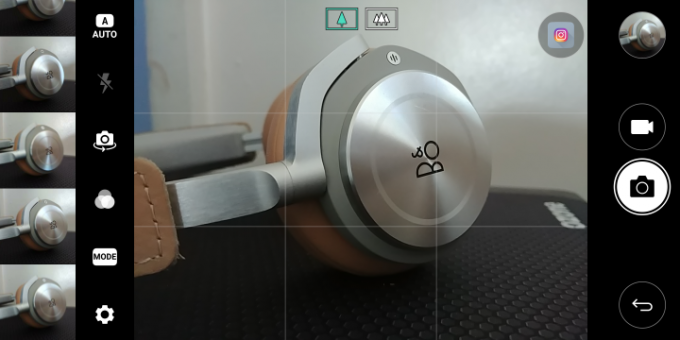
Ana kamera uygulaması çoğu zaman kullanacağınız uygulamadır ancak arayüz oldukça meşguldür, bu nedenle çeşitli kontrolleri öğrenmek iyi bir fikirdir. Telefonu yatay konumda tutan ekranın üst orta kısmında, her biri küçük ağaç simgelerini gösteren iki düğme bulunur. Tek ağaç simgeli sol düğme standart açılı mercek içindir, ancak yanındaki üç ağaç simgeli düğmeye dokunduğunuzda geniş açılı mercek etkinleştirilir. Alternatif olarak, yakınlaştırmayı kullanarak yakınlaştırmayı kullanabilir ve iki mercek arasında geçiş yapabilirsiniz. Standart görünümden geniş açılı görünümlere geçmek için parmaklarınızı birleştirin.
İlgili
- Android'de fotoğraflar nasıl silinir ve kurtarılır
- iPhone'unuzdaki fotoğraflar nasıl silinir ve kurtarılır
- Kamera nasıl seçilir: Doğru ekipmanı satın almanın en iyi rehberi
Kamera rulosu önizlemesi
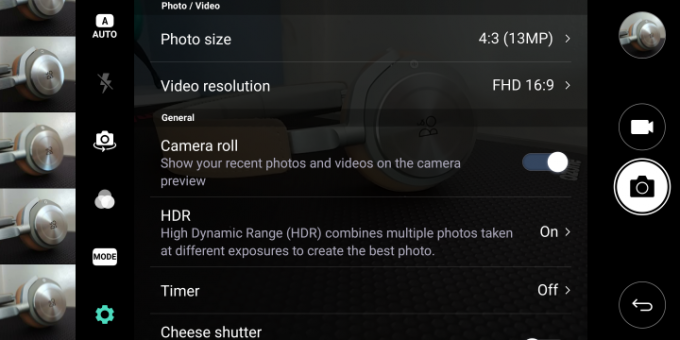
Ekranın sağ tarafında kamera deklanşör düğmeleri, video modu ve çekilen son fotoğrafın ön izlemesi bulunur. Ekranın en sol tarafında, 18:9 en-boy oranlı ekran sayesinde, çekilen son dört fotoğrafın dikey bir ön izlemesi bulunuyor ve bunlar arasında kaydırma hareketi ile de gezinilebiliyor. Kamera uygulamasından Galeri uygulamasına atlamanın kullanışlı bir alternatifi. Bunun ekranın çok meşgul görünmesine neden olduğunu düşünüyorsanız önizlemeyi kapatabilirsiniz. Bu, simgesine dokunarak bulunur Ayarlar dişli simgesi ve anahtarın değiştirilmesi Kamera Rulosu.
Ayarlar ve manuel mod
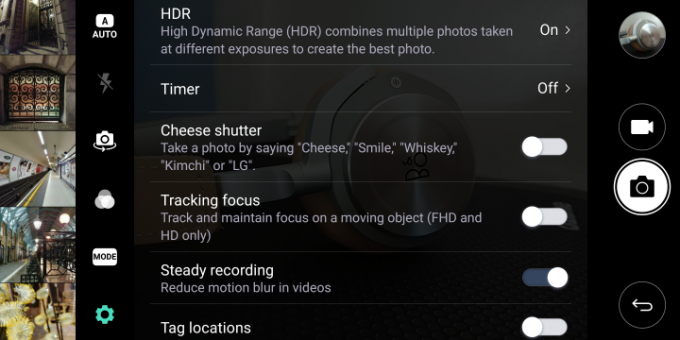
Sen aşağıdayken Ayarlar, işte burada HDR modu zorla etkinleştirilebilir, fotoğraf ve video çözünürlüğü seçilebilir ve ayrıca vizör ızgarası — çekimleri daha kolay düzenlemek için bunu etkinleştirin — ve çekimleriniz için coğrafi konum etiketleme resimler. Gizlilik adına ikincisini kapatmanızı öneririz.
G6'nın kamerası varsayılan olarak otomatik moddadır, ancak manuel modu denemek istiyorsanız, bunu yapabilirsiniz. kameranın birçok yönünü ayarlayın; ekranın sol tarafındaki Otomatik düğmesine dokunun ve Manuel. Biri sabit kamera ve diğeri video için olmak üzere iki manuel mod vardır. Bu menüde ayrıca Instagram gibi uygulamalarda kolay paylaşım için kare, 1:1 oranlı resimler çekmeye yönelik bir mod da bulunur.
Panorama, Yiyecek, Popout ve diğer modlar
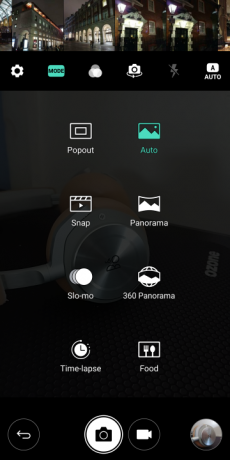
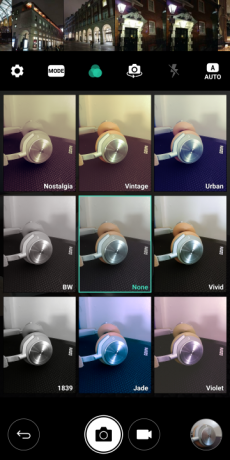
Diğer kamera modlarına dokunarak ulaşabilirsiniz. Mod Ekranın sol tarafındaki düğmesine basın. Temel panorama moduna 360 derecelik panorama modu ve yiyecek fotoğrafları çekmek için gelişmiş görüntü modu eşlik ediyor. Daha alışılmadık bir şekilde, görüntüyü ayrı alanlara bölerek farklı efektlere sahip psychedelic görüntüler üreten LG'nin Popout'u var. Bir deneyin, çok sıradışı bir görünüm.
Ayrıca ekranın sol tarafında üst üste üç daireye benzeyen bir filtre düğmesi bulunur. Buna dokunun ve vizörde kolayca canlı olarak görünen dokuz farklı efekt arasından seçim yapın. Bir filtre etkin olduğunda soldaki filtre simgesi renkli gösterilir, böylece onu unutmazsınız.
Selfie'ler
Kamera vizörünün solundaki düğmeyi kullanarak kamerayı çevirin veya aynı sonucu elde etmek için ekranı yukarı veya aşağı kaydırın. G6'nın ön kamerası da geniş açı moduna sahip ve simgelerde ağaç yerine küçük insan resimleri bulunması dışında arka kamerayla aynı şekilde etkinleştiriliyor. Geniş açı modunda dikkatli olun; telefonu garip bir şekilde tutarsanız parmağınızın veya avucunuzun çekime girmesi kolaydır.
Selfie çekerken vizörün sağ tarafında aşağı doğru uzanan düğmeler kullanılarak ayarlanabilen üç yeni mod mevcuttur. Etiketlendiler Filtre, Aydınlatma, Ve Cilt tonu. Filtreler tüm sahnenin görünümünü ayarlar ve tıpkı arka kamerada olduğu gibi ekranda canlı olarak gösterilir. Aydınlatma Ve Cilt tonu sadece yüzünüzü etkiler, güzellik modu gibi davranır. Size en uygun görünümü elde etmek için ekrandaki kaydırma kontrollerini kullanarak her ikisiyle de uğraşın.
Düzenleme
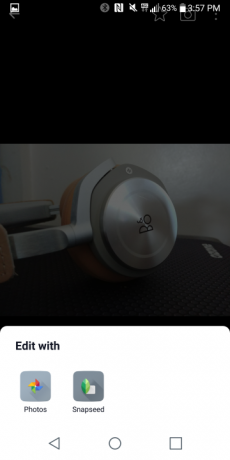
LG G6'nın galerisindeki fotoğrafları görüntülerken, bir Düzenlemek Alışılmadık bir şekilde LG'nin kendi resim düzenleme paketini değil, Google Fotoğraflar'ı açan, ekranın altındaki düğme. İşi yapmazsa, Düzenle düğmesine dokunduğunuzda seçeneklerde görünecek olan Snapseed gibi bir uygulama yüklemeyi düşünün.
Kare Kamera
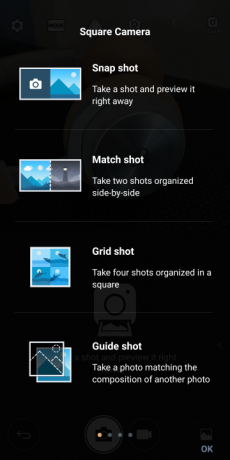
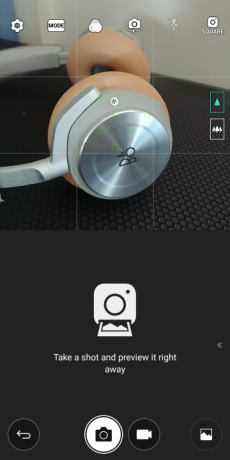
Kare Kamera, kamera görüntüsünü iki mükemmel kareye bölerek ve her birini farklı şekilde kullanarak G6'nın 18:9 (veya 2:1) en boy oranlı ekranını akıllıca kullanır. Bir Square Kamera uygulaması arıyorsanız ve bulamıyorsanız paniğe kapılmayın; bu aslında bir widget'tır ve telefonunuzda gizlenmiş olabilir. Çalıştırmak için, tüm uygulamalarınızın ve ekranlarınızın helikopter görünümünü elde edene kadar ana ekranın boş bir alanını basılı tutun, ardından ekranın alt kısmında çalışan menüden widget'ları seçin. Square Camera'yı buluncaya kadar mevcut widget'lar arasında ilerleyin, ardından ana ekrana eklemek için ona dokunun.
Telefonu burada dikey tuttuğunuzda, ön ve arka kameralar arasında geçiş yapmak için aynı yöntem geçerlidir: Kaydırma veya düğmeye dokunma. Ayrıca geniş açı modu, fotoğraf çekmeye yönelik kontrollerin çoğuyla birlikte aynı şekilde etkinleştirilir. Video veya fotoğraflar için manuel modu seçmek üzere sağ üstteki Kare düğmeye ve canlı filtre efektleri için filtre düğmesine dokunun. Square Camera'nın özel modlarını bulmak için Mod ekranın üst kısmındaki düğmesine basın. Dört tane var ve hangisini seçeceğinizden emin değilseniz hızlı bir giriş için Soru işareti simgesine dokunun.
Onlardan en iyi şekilde nasıl yararlanabileceğiniz aşağıda açıklanmıştır.
Enstantane fotoğraf
Bu, en temel haliyle Kare Kameradır. Vizör üst karededir ve fotoğraf çektiğinizde alt karede bir önizleme görünür. Hızlı silme düğmesi vardır veya sosyal düğmeyi sürüklerseniz, genellikle varsayılan olarak bir Facebook simgesi — uygulamadan çıkmanıza gerek kalmadan ekran boyunca istediğiniz sosyal ağda paylaşabilirsiniz.
Maç Atışı
Match Shot, art arda hızlı bir şekilde iki çekim yapar ve bunları yan yana sunar. Bu çekimler aynı kameradan olabileceği gibi biri önden diğeri arkadan olabileceği gibi fotoğraf yerine video da olabilir. İçinde 1 veya 2 rakamlarının bulunduğu, üst üste iki kutuyu gösteren simge kullanılarak kontrol edilir.
Simge 1 ve 2'yi gösterdiğinde farklı zamanlarda iki fotoğraf çekebilirsiniz. 1 ve 1 gösterildiğinde aynı anda iki fotoğraf çekiliyor demektir. Alternatif olarak, 1/2 modunda çekim yaparken Galeri simgesini arayın ve karelerden birine eklemek için telefonun galerisinden bir görüntü seçin.
Kılavuz Atış
Bir başkasıyla aynı kompozisyona sahip fotoğraf çekmenin hızlı ve kolay yolu. İlk başta kullanımı biraz kafa karıştırıcı olsa da alıştıktan sonra kullanımı kolaydır. G6'nın diğer kamera modları gibi, vizör de üst karede görünüyor ve lens değiştirme ve ön ve arka kamera dahil olmak üzere tüm olağan modlar ve özellikler uygulanıyor.
Alttaki kare, çektiğiniz diğer çekimlerin veya LG tarafından eklenen bazı standart çekimlerin önizlemelerini gösterir. Bunlar durumu karıştırır ve bunları önizleme ekranından kaldırmak istiyorsanız uzun basın ve seçin. Silmek. İçinde “+” bulunan büyük kareyi bulun ve ona dokunun, ardından Fotoğraf çekve uzaklaşın. Sonuç, daha sonra kullanılmak üzere yeni bir Kılavuz Çekim olarak görünecektir. Seçmek için buna dokunun, hayalet görüntünün vizörde ne kadar gösterileceğini ayarlamak için şeffaflık kaydırıcısını kullanın. Bunu kullanarak aynı çekimi birçok farklı durumda tekrar tekrar oluşturabilirsiniz.
Testlerimizde kompozisyon ne kadar basit olursa iki görüntüyü hizalamak da o kadar kolay olur. Çok meşgul bir şey denediğinizde ikisini bir araya getirmek çok zorlaşıyor.
Izgara Atışı
Son Kare Kamera modu en eğlencelisi olabilir. Alttaki kare dörde bölünmüş ve her biri durağan bir görüntü veya 3 saniyelik bir videoyla doldurulmaya hazır. Bir numaralı kareye dokunun ve bir fotoğraf çekin. Karede görünmeli ve otomatik olarak iki numaralı kareye geçmelidir. Burada bir video çekmek ve klibi oluşturmaya yardımcı olmak için vizörün sağ üst köşesindeki 3 saniyelik geri sayımı izleyin. Kolajınızı tamamlamak için üçüncü ve dördüncü karelere bir fotoğraf veya video ekleyin. Bir görüntüyü yeniden çekmek isterseniz, üzerine tekrar dokunmanız yeterlidir.
Buradaki tavsiyemiz, çekimlere başlamadan önce sırayı düşünmenizdir çünkü çekimleri daha sonra yeniden düzenleyemezsiniz. Grid Shot ile küçük hikayeler oluşturmak eğlencelidir ve video klipler gönderide otomatik olarak oynatıldığında bunlar Facebook ve Twitter'da kolayca paylaşılır.
Galeri
Square Camera'da çekim yaptığınızda bunların tümü standart LG Galeri uygulamasında görülebilir. Açın ve ekranın sol üst köşesinde üç yığılmış çizgiye benzeyen simgeye dokunun. Listeye bakın ve Kamera Modu'nu bulun, ardından ona dokunun. Her Kare Kamera modunun kendi albümü vardır.
İşte bu kadar, umarız kullanmaktan keyif alırsınız LG G6 ve hem ön hem de arkadaki muhteşem geniş açılı kamerası.
Editörlerin Önerileri
- Android için en iyi kamera uygulamaları
- Fotoğraflar iPhone'dan bilgisayara nasıl aktarılır
- Pixel 4 veya 4 XL'nizle harika fotoğraflar nasıl çekilir?
- Mobil yazıcılardan çevrimiçi fotoğraf laboratuvarlarına kadar Instagram fotoğrafları nasıl yazdırılır?
- Bokeh fotoğrafları nasıl çekilir?




